

By Nathan E. Malpass, Last Update: July 16, 2021
WhatsApp ist eigentlich eine sehr bekannte Messaging- und Kommunikationsanwendung für Mac, Windows Phone, Windows-PCs, iPhone, Windows Phone und Android. EIN WhatsApp-Chat-Backup ist sehr wichtig, wenn Sie sicherstellen möchten, dass Ihre Nachrichten sicher aufbewahrt werden.
WhatsApp, auf das weltweit etwa 1.5 Milliarden Menschen zugreifen, ermöglicht Benutzern unbegrenzte Anrufe, Textnachrichten und mehr. Benutzer können die Ausgaben für Nachrichten und Datenverbrauch von Mobilfunkanbietern minimieren, die damit verbunden sind, dass Video-Chats und SMS gesendet werden, wenn sie einen verbundenen Internetdienst nutzen oder ihr Smartphone mit einem WLAN verbinden. Es wird auch vollständig von Facebook betrieben und verfügt über eine Vielzahl von erweiterten Funktionen.
Wenn Sie WhatsApp täglich verwenden, können vertrauliche Daten wie Chats und Mediendateien enthalten sein. Sie sollten regelmäßig ein WhatsApp-Backup erstellen, um die Sicherheit Ihrer Daten zu gewährleisten. WhatsApp scheint für die meisten Menschen das wichtigste Kommunikationsmittel zu sein. Es ist so schmerzhaft, wenn das zerstörte oder verlorene Gerät zum Verlust all dieser Chats führen kann, ganz zu schweigen von den Videos und Bildern, die gesendet, aber nie aufbewahrt wurden. Lassen Sie dies nicht mit Ihnen geschehen. Im Allgemeinen gibt es mehrere Methoden, mit denen Sie Ihre WhatsApp-Chats sichern können. Einfach weiter wissen.
Teil 1. Was ist die beste WhatsApp-Chat-Backup-Methode?Teil 2. So führen Sie WhatsApp-Chat-Backups auf iOS- und Android-Geräten durch?Teil 3. Fazit
Hier werden wir über eine WhatsApp-Chat-Backup-Methode sprechen, die funktioniert. Der beste Weg zum Sichern von WhatsApp-Nachrichten und -Chats ist die Verwendung des FoneDog WhatsApp-Übertragung Dadurch können Benutzer mühelos WhatsApp-Nachrichten über iOS und ein anderes iOS exportieren. Sichern Sie dann die WhatsApp-Nachrichten auf dem PC und stellen Sie sie dann auf Ihrem iPhone oder iPad wieder her. Die meisten iOS-Versionen und iPhone-Modelle wurden tatsächlich von dieser Plattform unterstützt. Es sichert einfach die gesamte WhatsApp-Konversation mit nur einem einzigen Klick auf den PC, um Inhaltsprobleme in Zukunft zu minimieren. Hier ist eine grundlegende Anleitung zum Sichern von WhatsApp Chat zwischen iPhone und PC:
Kostenlos TestenKostenlos Testen
1. Wenn FoneDog WhatsApp Transfer bereits auf dem PC installiert ist, starten Sie das Tool, um zu beginnen.
2. Wählen Sie im Anwendungsfenster die Option „Backup“.
3. Schließen Sie danach das iPhone-Gerät an den PC an, um fortzufahren.

4. Wählen Sie die Option Backup-Pfad und wählen Sie anschließend die Option „Backup starten“, um mit der Sicherung der WhatsApp-Daten zu beginnen.
FoneDog WhatsApp Transfer hilft den Benutzern nicht nur in Übertragen von WhatsApp-Dateien über ein iPhone auf das andere, aber es könnte auch die WhatsApp der Benutzer sichern, um den Datenverlust zu minimieren und sie trotzdem sofort auf iOS-Geräten wiederherzustellen.
Mit FoneDog können Sie ein Backup, einschließlich eines WhatsApp-Chat-Backups, von verschiedenen Datentypen erstellen. Sie können Bilder, Videos, Dokumente, PDF-Dateien, Musikdateien und mehr sichern und übertragen. Es ist ein erstaunliches Tool zum Sichern Ihrer Dateien. Abgesehen davon ist es eine großartige Möglichkeit, Dateien von einem Gerät auf ein anderes zu übertragen. Abgesehen von der WhatsApp-Chat-Sicherung kann es Ihnen sogar helfen Dateien von Android auf das iPhone verschieben, von Android zu Android und von iPhone zu iPhone. Dies ist ein wirklich großartiges Tool, das für viele Benutzer da draußen Wunder bewirkt.
Auch dies ist ein weiterer Teil dieses Artikels über WhatsApp-Chat-Backup-Methoden. Das Sichern von WhatsApp mit einem iPhone oder Android war einfach. Beim Sichern von WhatsApp können Sie Ihr Konto sowie die Dateien schnell auf das Gerät übertragen, um mit dem fortzufahren, was Sie ausgelassen haben. Beim Sichern von WhatsApp können Benutzer das Konto sowie die Dateien schnell auf das zukünftige Gerät übertragen und fortfahren, wenn Sie aufhören. Idealerweise gibt es zahlreiche Methoden, um WhatsApp zu sichern. Sie können alle Chats in der Cloud, per E-Mail und auch auf einem lokalen Gerät sichern. Hier sind einige Möglichkeiten zum Sichern von WhatsApp-Chats:
Sichern von WhatsApp-Chats auf einem Android-Gerät
So führen Sie ein WhatsApp-Chat-Backup auf Ihrem Android-Gerät wie Samsung durch:
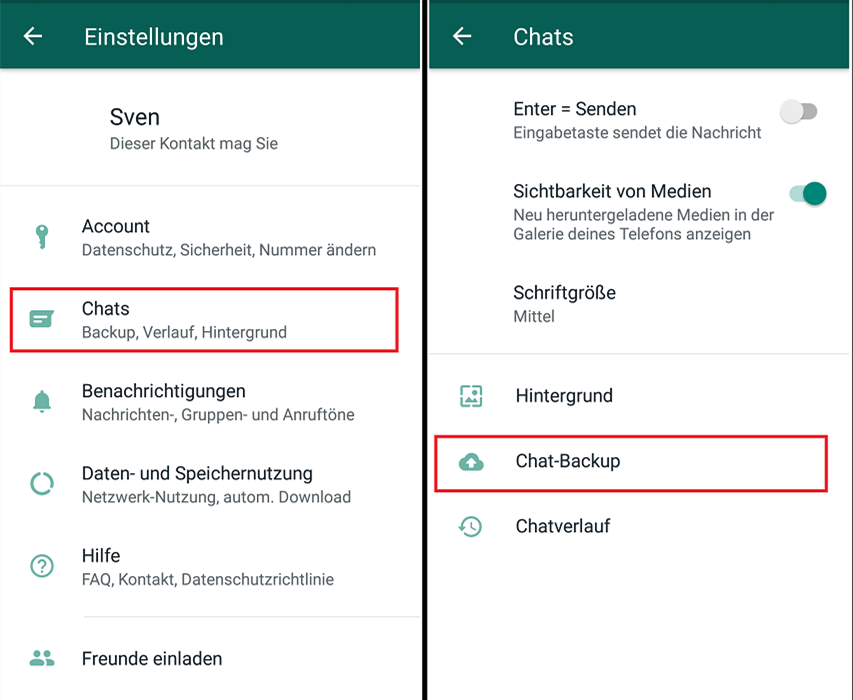
Um kontinuierliche Backups zu erstellen, drücken Sie "Backup to Google Drive", geben Sie den Zeitrahmen an und überprüfen Sie dann, ob das Wi-Fi-Netzwerk stabil ist und das richtige Google-Konto eingegeben wurde.
So sichern Sie in Google Drive
Sie benötigen die folgenden Anforderungen, einschließlich eines aktivierten Google-Kontos, heruntergeladenem Google Play und genügend Speicherplatz für das Backup sowie einer stabilen und starken WIFI-Verbindung zu Ihrem Telefon, damit Sie das Google Drive-Backup verwenden können.
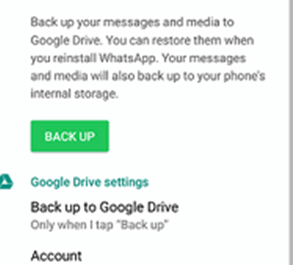
Sichern von WhatsApp-Chats auf einem iPhone-Gerät
WhatsApp-Chat-Backup-Methoden sind auch in iPhone-Geräten implementiert. Wenn Sie WhatsApp auf Ihrem iPhone verwenden, können Sie WhatsApp-Chats nach Belieben sichern. Dies kann Ihnen dabei helfen, eine Sicherungskopie der Daten zu erstellen.
So sichern Sie in iCloud
Sie müssen die folgenden Anforderungen erfüllen, einschließlich der Anmeldung bei Ihrer Apple-ID, um die Nutzung zu ermöglichen iCloud, dann müssen Sie das Betriebssystem iOS 10 oder höher verwendet haben und das iCloud Drive sollte aktiviert sein. Schließlich sollten Sie über ausreichend verfügbaren Speicherplatz für iPhone oder iCloud verfügen. Sie müssen über 2.05 doppelt so viel Speicherplatz für die iCloud als auch für das Telefon haben. Unabhängig davon, ob Sie sich Sorgen um Ihre mobile Datennutzung machen, empfehlen wir Ihnen, Ihr iCloud-Backup ausschließlich auf Wi-Fi einzustellen.
Mit iCloud können Sie Ihren WhatsApp-Chat-Datensatz speichern und wiederherstellen. Bitte beachte, dass WhatsApp-Chat-Protokolle nicht in unseren Systemen gespeichert wurden. Obwohl auf iCloud die Dateien und Chats, die Sie sichern, wirklich nicht durch Ende-zu-Ende-verschlüsselte WhatsApp-Daten gesichert sind. Wir können keine gelöschten Texte für Sie wiederherstellen.
Wenn Sie die manuelle Sicherung von iCloud verwenden, müssen Sie zuerst alle Ihre Chats zu jeder Zeit manuell sichern. Danach gehen Sie zum WhatsApp-Einstellungssymbol, zu „Chats“, dann zu „Chat-Backup“ und schließlich zu „Jetzt sichern“ und Sie sind fertig.
Wenn Sie jedoch die automatische Sicherung verwenden möchten, können Sie als Erstes die automatische Sicherung und die geplanten Sicherungen aktivieren, indem Sie auf Automatische Sicherung drücken und die Sicherungshäufigkeit auswählen. Dies würde Ihre Unterhaltungen und Dateien in Ihrer iCloud speichern. Sie haben die Möglichkeit, die Videodateien in dieses Backup einzuschließen oder auszuschließen. Wahrscheinlich hängt es von Ihrer Internetverbindung sowie von der Backup-Kapazität ab und dieser iCloud-Backup-Vorgang kann einige Zeit in Anspruch nehmen.
Wenn Sie das iPhone bereits mit iTunes oder iCloud gesichert haben, können Sie möglicherweise tatsächlich alle WhatsApp-Konversationen wiederherstellen, indem Sie Ihr iPhone aus dem letzten Backup wiederherstellen. Besuchen Sie den Apple Support, um weitere Hilfe zum Wiederherstellen und Sichern Ihres iPhone-Geräts zu erhalten.
Menschen Auch LesenEine Möglichkeit zum Übertragen von WhatsApp-Medien vom iPhone auf den PCSo übertragen Sie WhatsApp Backup von Google Drive auf iCloud
Dieser Artikel hilft Ihnen nur, was und wie zu tun ist WhatsApp-Chat-Backup Methoden in bestimmten Geräten wie Android und iPhone. Wir geben auch einige Hinweise, was regelmäßig beim WhatsApp-Backup zu tun ist, um die Sicherheit Ihrer Daten zu gewährleisten, und eine Anleitung zum Sichern mit iCloud für iOS-Geräte und Google Drive für Android-Geräte.
Für das beste Übertragungs- und Backup-Tool können Sie FoneDog noch heute greifen. Dies ist ein großartiges Tool, mit dem Sie Ihre Ziele in Bezug auf das Sichern und Übertragen von Daten zwischen Geräten erreichen können. Es ist sehr hilfreich und Sie können es leicht greifen. Sie können sogar noch heute eine kostenlose Testversion erhalten!
Hinterlassen Sie einen Kommentar
Kommentar
WhatsApp-Übertragung
Übertragen Sie Ihre WhatsApp-Nachrichten schnell und sicher.
Kostenlos Testen Kostenlos TestenBeliebte Artikel
/
INFORMATIVLANGWEILIG
/
SchlichtKOMPLIZIERT
Vielen Dank! Hier haben Sie die Wahl:
Excellent
Rating: 4.6 / 5 (basierend auf 84 Bewertungen)